Hướng dẫn cách thay đổi thứ tự khởi động UEFI (BIOS) thành USB trên Windows 11
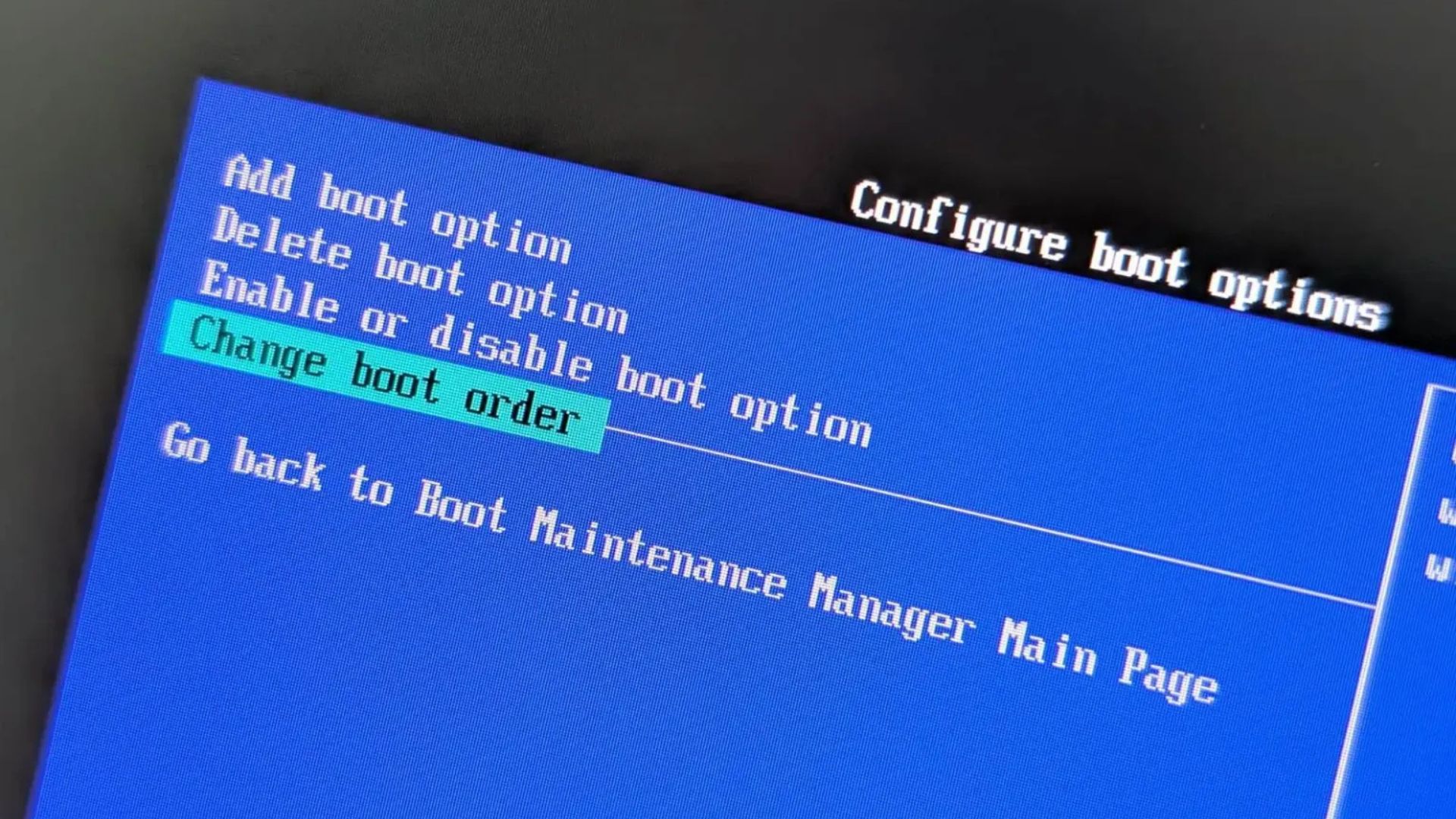
Trên Windows 11, đôi khi bạn cần phải thay đổi thứ tự khởi động (boot order) để khởi động máy tính từ một thiết bị khác, chẳng hạn như phương tiện khởi động USB (USB bootable media), nhằm mục đích cài đặt lại hoặc nâng cấp hệ điều hành, cài đặt một phiên bản Windows khác trong hệ thống khởi động kép (dual-boot system), hoặc sử dụng một nền tảng khác như Linux. Nếu không, hệ thống sẽ không phát hiện được phương tiện khởi động và sẽ khởi động thẳng vào hệ điều hành mặc định.
Nếu bạn bắt buộc phải thay đổi thứ tự khởi động vì bất kỳ lý do gì, bạn sẽ cần thực hiện tác vụ này từ UEFI (Unified Extensible Firmware Interface) của bo mạch chủ. Nếu bạn muốn thay đổi thứ tự khởi động hệ điều hành trong hệ thống khởi động kép, bạn có thể thay đổi các cài đặt mặc định từ Cấu hình Hệ thống (System Configuration/msconfig).
Trong hướng dẫn này, tôi sẽ chỉ cho bạn những cách khác nhau để thay đổi thứ tự khởi động trên Windows 11.
Xem thêm: Hướng dẫn cách khôi phục Windows 11 24H2 về phiên bản 23H2
1. Thay đổi thứ tự khởi động UEFI trên Windows 11
Để thay đổi thứ tự khởi động UEFI (BIOS) trên Windows 11, hãy làm theo các bước sau:
1. Mở Cài đặt (Settings) trên Windows 11.
2. Nhấp vào Hệ thống (System).
3. Nhấp vào tab Khôi phục (Recovery).
4. Nhấp vào nút Khởi động lại ngay (Restart now) trong phần cài đặt “Khởi động nâng cao (Advanced startup)” dưới mục “Tùy chọn Khôi phục (Recovery options)”.
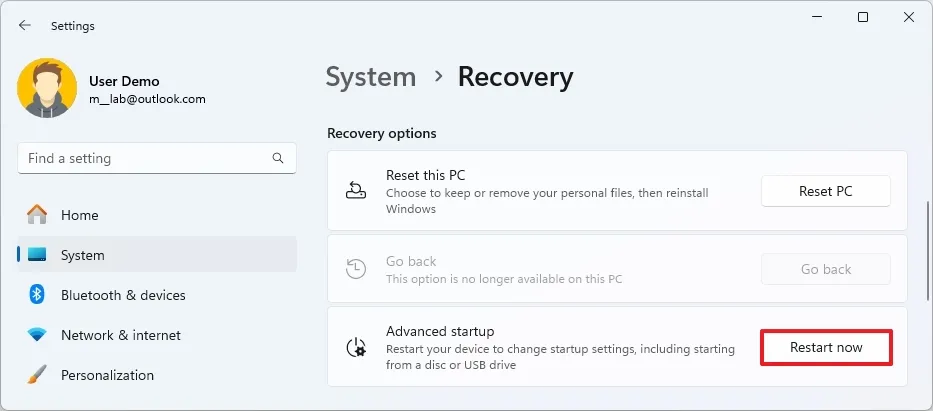
5. Nhấp vào nút Khởi động lại ngay (Restart now) một lần nữa.
6. Nhấp vào Khắc phục sự cố (Troubleshoot).
7. Nhấp vào Tùy chọn nâng cao (Advanced options).
8. Nhấp vào tùy chọn “Cài đặt phần sụn UEFI” (UEFI Firmware Settings).
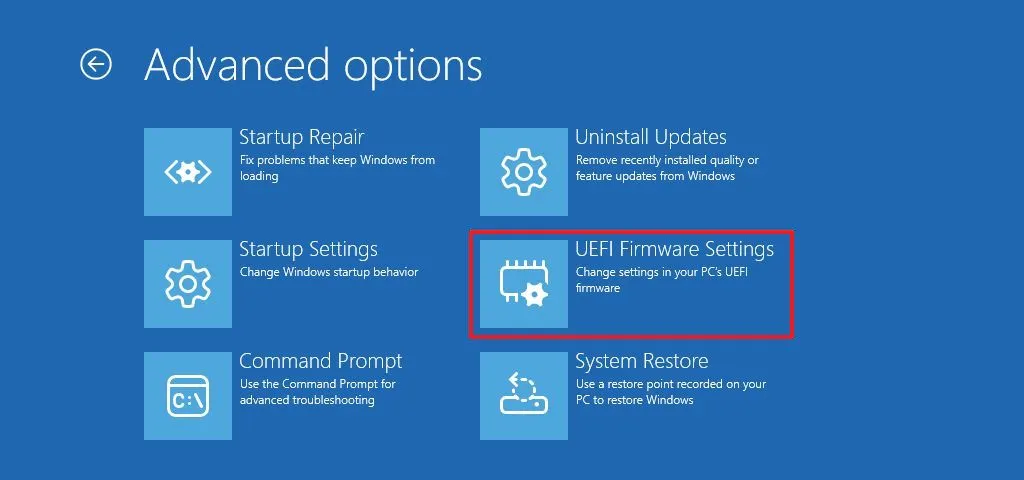
9. Nhấp vào nút Khởi động lại (Restart).
10. Mở trang tùy chọn khởi động từ giao diện UEFI (BIOS).
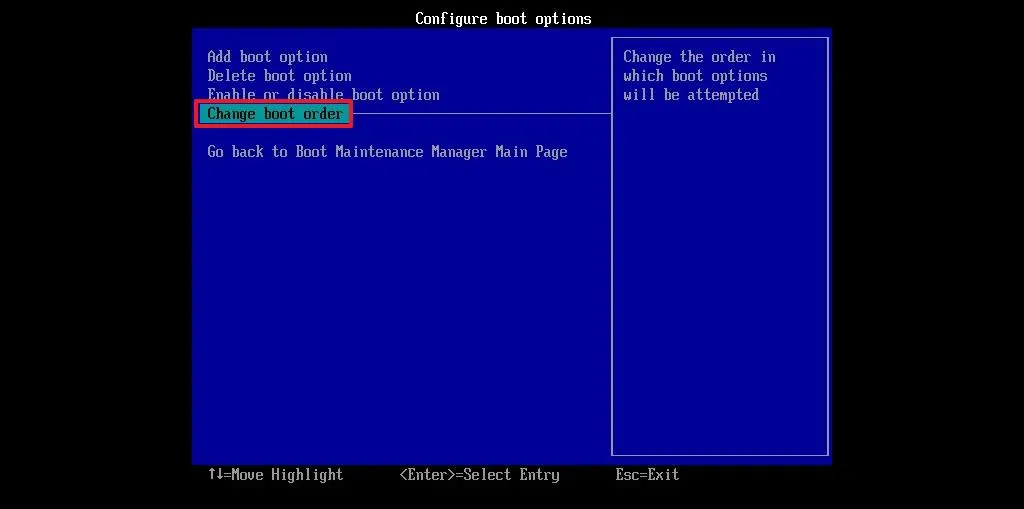
- Lưu ý nhanh: Giao diện BIOS có thể khác nhau, tùy thuộc vào nhà sản xuất và thậm chí giữa các mẫu máy tính. Do đó, bạn sẽ phải khám phá các cài đặt cho đến khi tìm thấy các cài đặt tương ứng. Tuy nhiên, cách dễ nhất để tìm cài đặt khởi động là kiểm tra trang web hỗ trợ của nhà sản xuất.
11. Chọn cổng USB làm thiết bị khởi động chính. Bạn cũng có thể chỉ định ổ cứng, mạng hoặc phương tiện khác.
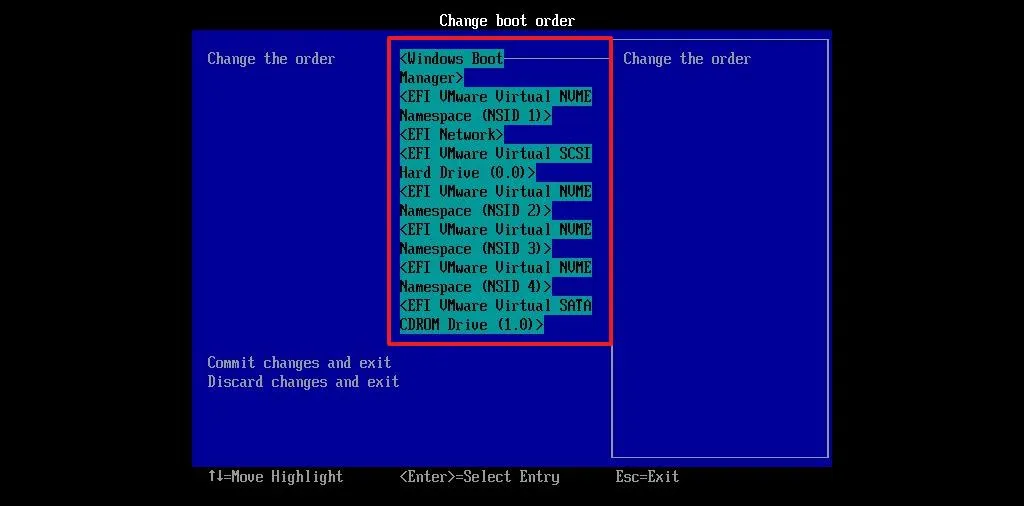
12. Lưu (Save) các thay đổi.
Sau khi bạn hoàn thành các bước, máy tính sẽ khởi động theo trình tự, bắt đầu bằng thiết bị được chỉ định, chẳng hạn như phương tiện khởi động USB. Nếu không tìm thấy thông tin khởi động trong thiết bị đó, hệ thống sẽ kiểm tra thông tin khởi động trong các tùy chọn còn lại.
Thông thường, bạn sẽ phải thay đổi thứ tự khởi động để khởi động thiết bị từ ổ cứng flash USB nhằm cài đặt Windows 11. Tuy nhiên, vì quá trình này có thể làm chậm quá trình khởi động, nên bạn nên hoàn nguyên các thay đổi về ổ đ đĩa lưu trữ các tệp hệ điều hành sau khi hoàn tất.
2. Thay đổi thứ tự khởi động mà không cần vào UEFI trên Windows 11
Ngoài ra, nếu bạn cần khởi động từ một thiết bị khác, chẳng hạn như ổ đĩa flash USB, nhưng chỉ một lần duy nhất, bạn có thể thay đổi thứ tự khởi động mà không cần phải vào UEFI (BIOS).
Để thay đổi thứ tự khởi động mà không cần vào UEFI (BIOS), hãy làm theo các bước sau:
1. Tắt máy tính.
2. Bật máy tính.
3. Khi máy bắt đầu khởi động, nhấn Esc, Delete hoặc một trong các phím chức năng hiển thị trên màn hình để vào Menu khởi động (Boot menu).
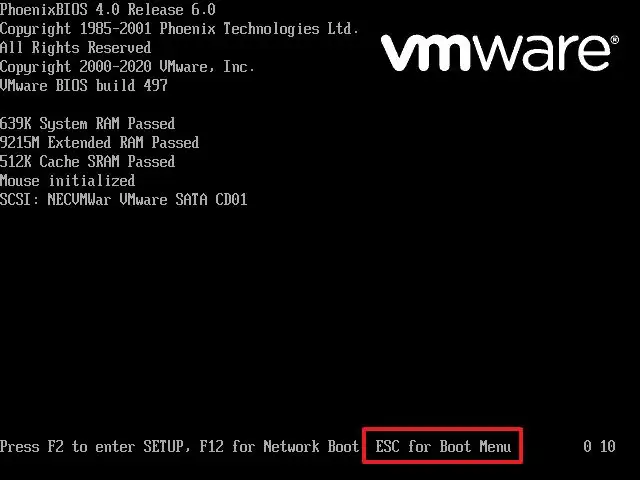
4. Chọn thiết bị khởi động mà không cần vào UEFI.
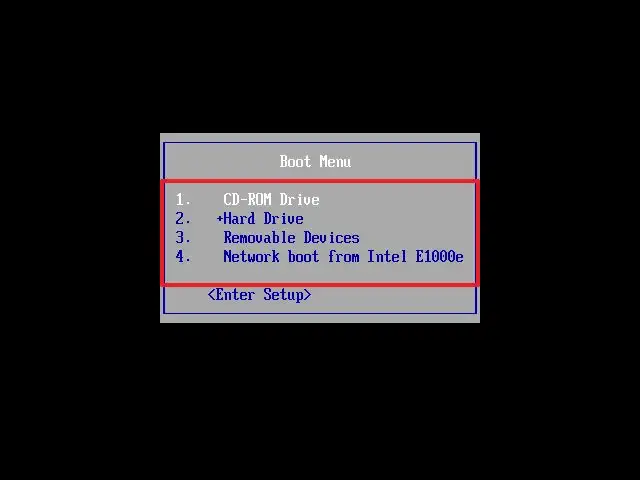
Sau khi hoàn thành các bước, máy tính sẽ khởi động từ tùy chọn được chỉ định.
Bạn có thể cần kiểm tra trang hỗ trợ của nhà sản xuất để biết chi tiết cụ thể hơn về cách truy cập menu này nếu được hỗ trợ.
3. Thay đổi thứ tự Boot Loader trên Windows 11
Nếu bạn muốn thay đổi thứ tự cho bộ tải khởi động (boot loader) trong một hệ thống khởi động kép (dual-boot), bạn có thể thay đổi cài đặt này từ bên trong Windows 11 mà không cần vào BIOS.
3.1. Phương pháp trên máy tính (desktop method)
Để thay đổi thứ tự bộ tải khởi động trên hệ thống khởi động kép Windows, hãy làm theo các bước sau:
1. Mở Start.
2. Tìm kiếm System Configuration (Cấu hình hệ thống) và nhấp vào kết quả trên cùng để mở ứng dụng msconfig.
3. Nhấp vào tab Khởi động (Boot).
4. Chọn hệ điều hành bạn muốn đặt làm mặc định mới.
5. Nhấp vào nút “Đặt làm mặc định” (Set as default) để thay đổi thứ tự.
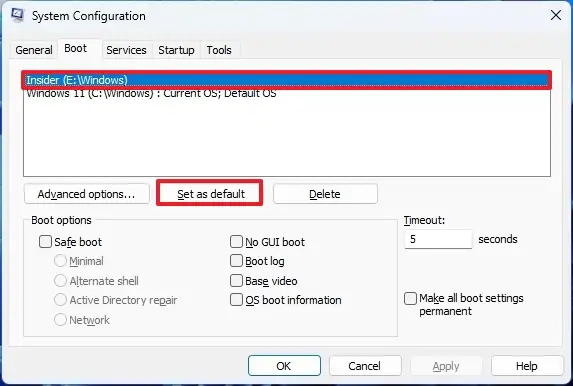
6. Nhấp vào nút Áp dụng (Apply).
7. Nhấp vào nút OK.
Sau khi bạn hoàn thành các bước, thứ tự khởi động trong hệ thống khởi động kép sẽ thay đổi theo cấu hình bạn đã chỉ định.
3.2. Phương pháp khôi phục Windows (windows recovery method)
Để thay đổi thứ tự bộ tải khởi động từ WinRE trên Windows 11, hãy làm theo các bước sau:
1. Tắt máy tính.
2. Bật máy tính.
3. Trong menu bộ tải khởi động, nhấp vào “Thay đổi mặc định hoặc chọn các tùy chọn khác” (Change defaults or choose other options).
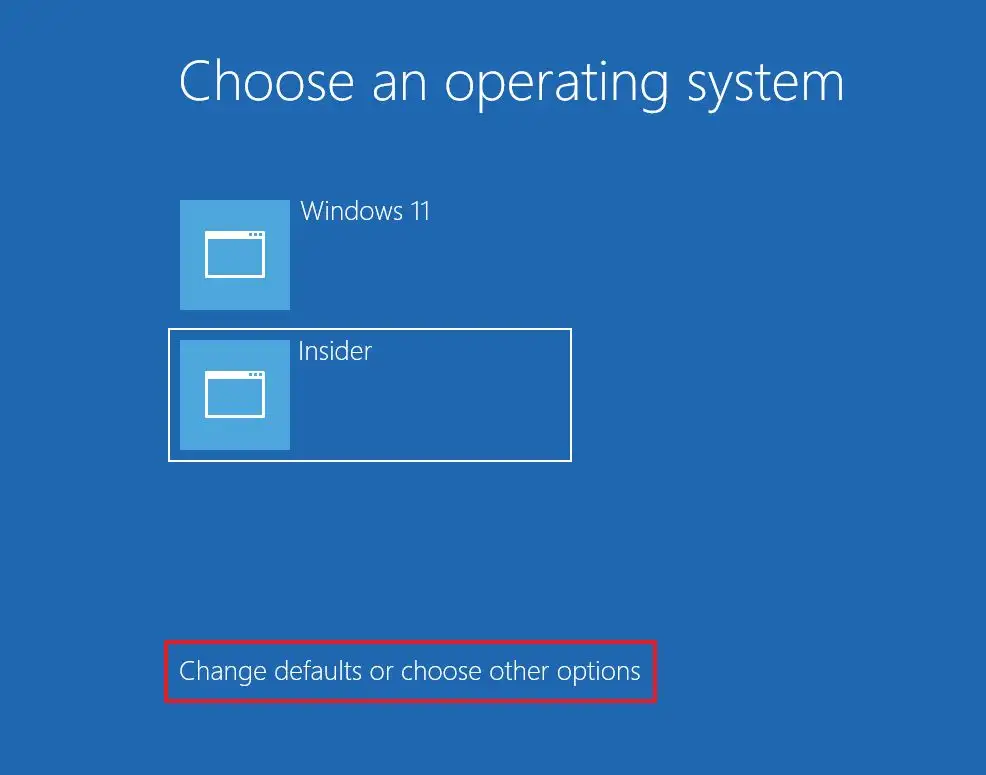
4. Nhấp vào “Chọn tùy chọn hệ điều hành mặc định” (Choose a default operating system option).
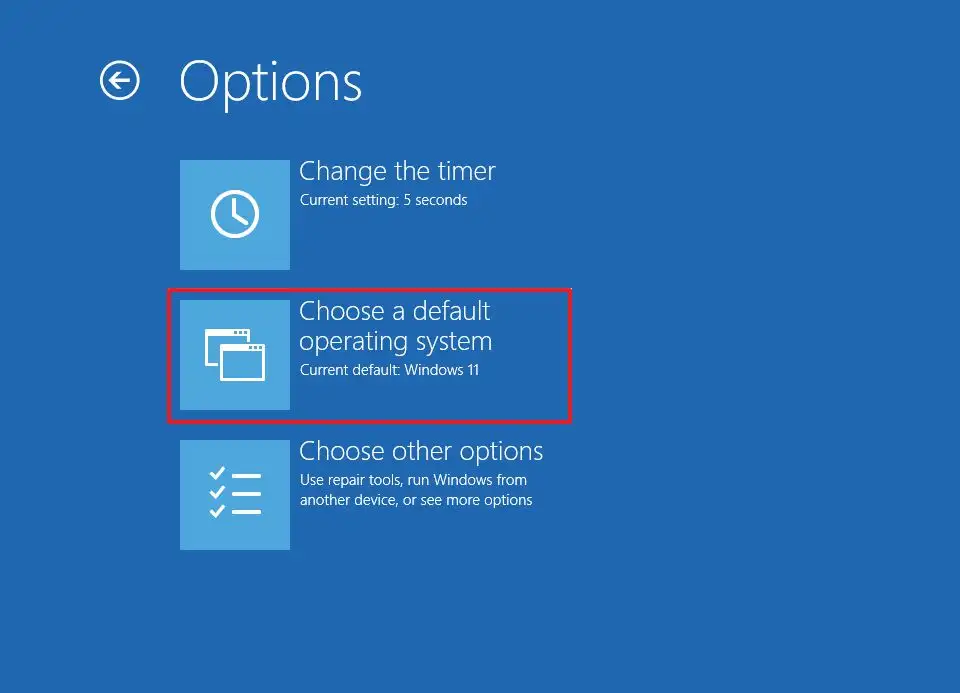
5. Chọn phiên bản Windows muốn khởi động theo mặc định.
Sau khi hoàn thành các bước, bạn có thể quay lại menu chính và chọn hệ điều hành. Trong lần khởi động lại tiếp theo, menu khởi động sẽ hiển thị thứ tự mới.
4. Kết luận
Thay đổi thứ tự khởi động UEFI (BIOS) sang USB trên Windows 11 không hề phức tạp như nhiều người nghĩ. Chỉ cần nắm rõ các bước trong bài hướng dẫn, bạn hoàn toàn có thể tự thực hiện việc cài lại Windows, chạy bản cứu hộ, hoặc thử nghiệm các hệ điều hành khác một cách dễ dàng và an toàn. Việc hiểu cách truy cập BIOS, bật/ tắt Secure Boot, và ưu tiên thiết bị khởi động sẽ giúp bạn chủ động hơn rất nhiều trong quá trình sử dụng máy tính — đặc biệt khi gặp sự cố hoặc cần cài đặt lại hệ thống.
Xem thêm: Hướng dẫn cách khởi động kép Windows 10 và Windows 11
Hy vọng rằng hướng dẫn này đã giúp bạn có thêm kiến thức và tự tin thao tác với BIOS/UEFI mà không còn lo lắng. Nếu bạn mới tìm hiểu về Windows hoặc thích tự tay làm chủ thiết bị của mình, đây chính là kỹ năng cơ bản nhưng vô cùng quan trọng.
Nếu bạn cần mua USB cài Windows, phần cứng máy tính, laptop chính hãng hoặc muốn tư vấn giải pháp công nghệ, COHOTECH luôn sẵn sàng đồng hành. Với sự uy tín, tận tâm và đa dạng sản phẩm, COHOTECH cam kết mang đến cho bạn trải nghiệm tốt nhất, từ người mới đến người dùng chuyên sâu. Nếu bài viết hữu ích, đừng quên để lại bình luận để chia sẻ trải nghiệm của bạn hoặc đặt câu hỏi thêm. Và hãy chia sẻ bài viết để nhiều người khác cũng có thể biết cách thay đổi thứ tự khởi động UEFI nhanh chóng và an toàn!






























